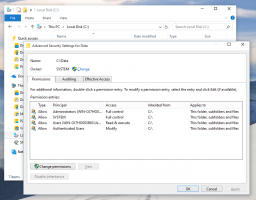Hur man tar bort Windows 10 och återställer Windows 7 eller Windows 8
Om du installerade Windows 10 men inte är nöjd med detta operativsystem av någon anledning, kan du vara intresserad av att bli av med det här operativsystemet och återställa Windows 7 eller Windows 8.1/Windows 8. I den här artikeln kommer vi att se hur det enkelt kan göras.
Annons
För att avinstallera Windows 10 och återgå till ditt tidigare operativsystem måste du bestämma dig inom 30 dagar om du vill fortsätta med Windows 10 eller gå tillbaka. Dessutom bör din dator uppfylla följande krav:
- Du måste ha gjort en uppgradering på plats till Windows 10. Det betyder att du låter uppgraderingsguiden för Windows 10 behålla dina filer och program. Om du gjorde en ren installation kan du inte använda den här metoden.
- Det får inte ha gått mer än 30 dagar sedan du uppgraderade.
- Det har du inte raderade mappen Windows.old med Diskrensning eller någon annan metod. Den mappen skapas under uppgraderingen och vissa personer tar bort den för att spara utrymme på sina hårddiskar, men den behövs för återställningen.
Om något av ovan nämnda villkor inte är uppfyllt har du inget sätt att återgå till Windows 7 eller Windows 8.1 med alla tidigare installerade appar och drivrutiner intakta. I så fall måste du göra en ren ominstallation av Windows 7 eller Windows 8.1/Windows 8 istället.
För att ta bort Windows 10 och återställa Windows 7 eller Windows 8 Använd den inbyggda metoden som Microsoft tillåter, följ dessa steg:
- Öppna appen Inställningar.
- Gå till Uppdatering och säkerhet -> Återställning.
- Klicka på knappen "Kom igång" under Gå tillbaka till Windows 8 (eller Windows 7) som visas nedan:

- På nästa sida måste du ange orsaken till att du återställer och klicka på "Nästa".

- Klicka på "Nej, tack" när du uppmanas att söka efter uppdateringar.

- Klicka på "Nästa" på alla varningsskärmar som visas efter den avbrutna sökningen efter uppdateringar.

- Klicka slutligen på "Gå tillbaka till Windows 8" eller "Gå tillbaka till Windows 7" för att återställa det tidigare installerade operativsystemet.

Det är allt! Windows 10 kommer att starta om och återställa din tidigare version av Windows. Beroende på din hårdvara kan det ta cirka 10 till 30 minuter.
Det finns ett annat alternativ du kan prova om det har gått mer än 30 dagar eller om du har tagit bort mappen Windows.old. De flesta datorer levereras med ett alternativ för att återställa fabriksinställningarna. När din dator startar/startar, leta efter ett alternativ för att trycka på någon tangent på tangentbordet för att starta fabriksåterställningsprocessen. Den här nyckeln kommer att vara olika beroende på OEM/tillverkare men det finns sannolikt ett sätt att återställa din PC till det ursprungliga fabriksoperativsystemet och apparna som det var när det skickades. Detta kommer att återställa din Windows 7 eller Windows 8.1 OEM-kopia som den var när du fick datorn. När den har återställts kan du tillämpa alla uppdateringar från Windows Update och uppdatera dina appar och drivrutiner.
Om ingenting fungerar, oroa dig inte, du behöver inte sitta fast med Windows 10. Du kan starta från det ursprungliga installationsmediet för Windows 7 eller Windows 8.1 (DVD eller USB) och göra en ren installation. För detta behöver du oftast en återförsäljarutgåva av Windows 7 eller Windows 8.1 med en produktnyckel, eftersom OEM-utgåvor i allmänhet endast kan återställas med fabriksåterställningsmetoden.
Din tillfredsställelse är viktig och Windows 10 är inte obligatoriskt. Om du vill kan du gå tillbaka till Windows 7 eller Windows 8.1 och fortsätta använda det så länge du vill, oavsett vad Microsoft säger för att få dig att uppgradera till Windows 10.
Krediter för den första metoden går till: laptopmag.